
Ce logiciel réparera les erreurs informatiques courantes, vous protégera contre la perte de fichiers, les logiciels malveillants, les pannes matérielles et optimisera votre PC pour des performances maximales. Résolvez les problèmes de PC et supprimez les virus maintenant en 3 étapes simples :
- Télécharger l'outil de réparation de PC Restoro qui vient avec des technologies brevetées (brevet disponible ici).
- Cliquez sur Lancer l'analyse pour trouver des problèmes Windows qui pourraient causer des problèmes de PC.
- Cliquez sur Tout réparer pour résoudre les problèmes affectant la sécurité et les performances de votre ordinateur
- Restoro a été téléchargé par 0 lecteurs ce mois-ci.
En ce qui concerne les cartes graphiques, peu de marques sont aussi connues que Nvidia. Leur puissante gamme de GPU sont parmi les meilleures du marché et ils lancent constamment des mises à jour pour les maintenir à des vitesses de pointe.
Cependant, certains utilisateurs ont des problèmes avec l'installation de divers composants Nvidia. Par exemple, certains utilisateurs ont signalé avoir des problèmes pour installer le Panneau de configuration Nvidia:
J'ai l'expérience Geforce et j'ai essayé de télécharger le nouveau pilote, mais le programme d'installation ne m'a redirigé que vers l'expérience Geforce. J'ai essayé de réinstaller le pilote à partir de là plusieurs fois, toujours pas de panneau de configuration.
Le panneau de configuration Nvidia est un composant important, car il vous permet d'ajuster les paramètres vidéo de votre GPU. En raison de son importance, ce problème est assez grave, et c'est pourquoi nous avons créé ce guide étape par étape qui vous permettra de le télécharger à nouveau.
Je ne peux pas télécharger le panneau de configuration Nvidia depuis MS Store
1. Supprimer les fichiers temporaires :
- Ouvrez le Le menu Démarrer
- Tapez nettoyage de disque et sélectionnez Nettoyage de disque de la liste des résultats
- Sélectionnez le lecteur que vous souhaitez nettoyer, puis sélectionnez OK
- Choisir Nettoyer les fichiers système
- Sélectionnez les types de fichiers à supprimer.
- Pour obtenir une description du type de fichier, sélectionnez-le
- Sélectionner d'accord
- Effectuez un nettoyage complet qui supprimera les fichiers temporaires
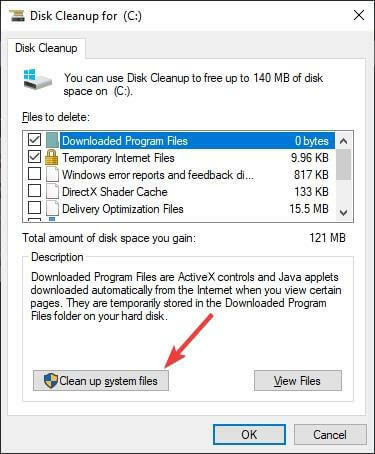
Vous pouvez maintenant essayer de télécharger le panneau de configuration Nvidia et cette fois, il devrait s'installer sans erreur. Une fois terminé, vous aurez l'option de clic droit pour personnaliser vos paramètres graphiques.
2. Mettre à jour Windows 10
- presse Démarrer
- Sélectionner Paramètres
- Le bouton en forme de roue dentée
- Sélectionner Mise à jour et sécurité
- Cliquer sur Vérifier les mises à jour
- Si des mises à jour sont déjà en attente, sélectionnez Télécharger maintenant
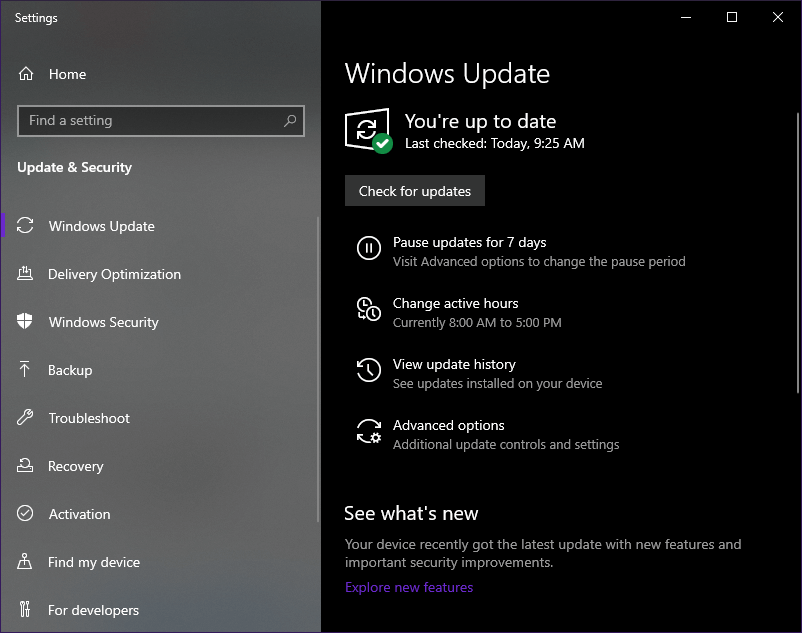
Si vous êtes un fan de Nvidia mais que votre GPU est daté, consultez cet article pour les meilleurs GPU Nvidia.
3. Mettez à jour votre pilote GPU Nvidia
Normalement, toutes les mises à jour de pilotes Nvidia devraient également être fournies avec toutes les mises à jour de Windows 10 que vous effectuez. Cependant, si cela ne se produit pas, vous pouvez les mettre à jour manuellement en suivant ces étapes :
- presse les fenêtres + X
- Sélectionner Gestionnaire de périphériques
- Élargir le Prises d'écran arbre
- Faites un clic droit sur votre GPU Nvidia
- Sélectionner Mettre à jour le pilote

4. Téléchargez le pilote Nvidia DCH
Effectuer une recherche avancée sur Le site de Nvidia et téléchargez la version DCH du pilote dont vous avez besoin. Ce composant est comme le pilote standard, juste qu'il n'inclut plus le panneau de configuration Nvidia.
Selon Nvidia:
[…] le panneau de configuration NVIDIA n'est plus inclus dans le package de base du pilote DCH et est plutôt distribué exclusivement via le Microsoft Store et installé de manière transparente après l'achèvement du pilote NVIDIA installation.
En tant que tel, téléchargez et installez le pilote approprié, puis redémarrez simplement le PC et essayez à nouveau d'installer le panneau de configuration Nvidia à partir du Microsoft Store.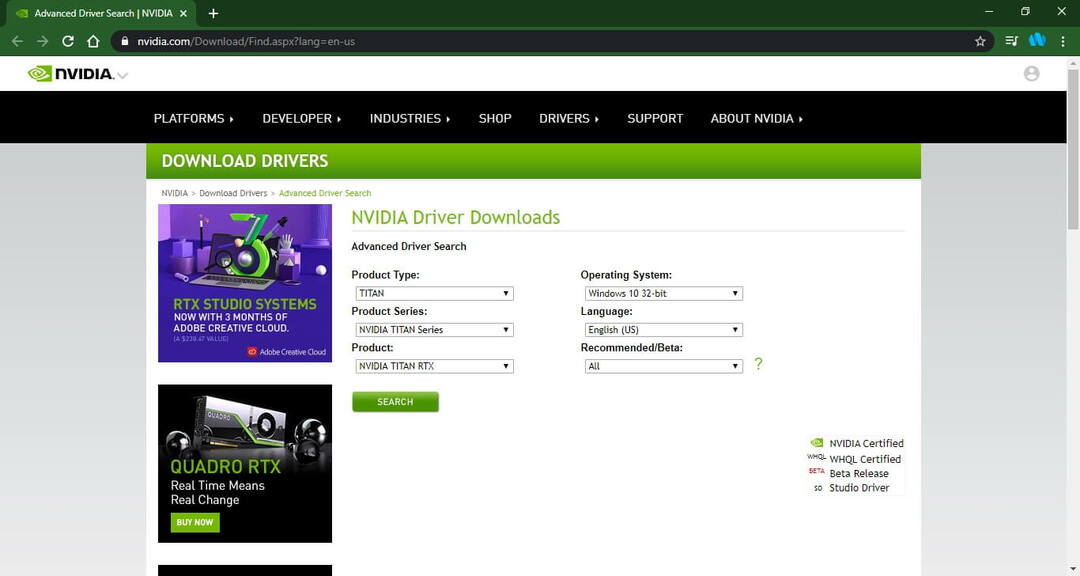
Vous ne pouvez pas du tout télécharger les pilotes Nvidia? Consultez ce guide détaillé pour des correctifs instantanés.
En suivant les étapes répertoriées ci-dessus, vous ne devriez plus avoir de problèmes avec le téléchargement et l'installation du panneau de configuration Nvidia à partir du Microsoft Store.
Laquelle des procédures ci-dessus a fonctionné pour vous? Laissez votre réponse et toute autre question ou suggestion dans la zone de commentaires ci-dessous.
ARTICLES CONNEXES QUE VOUS DEVRIEZ CONSULTER :
- Correctif: le pilote en mode noyau Nvidia a cessé de répondre
- Carte graphique Nvidia non détectée sous Windows 10 [SOLUTIONS FACILES]
- Pas de vidéo sur Nvidia GameStream? Voici comment y remédier
 Vous avez toujours des problèmes ?Corrigez-les avec cet outil :
Vous avez toujours des problèmes ?Corrigez-les avec cet outil :
- Téléchargez cet outil de réparation de PC noté Excellent sur TrustPilot.com (le téléchargement commence sur cette page).
- Cliquez sur Lancer l'analyse pour trouver des problèmes Windows qui pourraient causer des problèmes de PC.
- Cliquez sur Tout réparer pour résoudre les problèmes avec les technologies brevetées (Réduction exclusive pour nos lecteurs).
Restoro a été téléchargé par 0 lecteurs ce mois-ci.


